提示:文章写完后,目录可以自动生成,如何生成可参考右边的帮助文档
目录
—·
前言
PuTTY 是一款开源(Open Source Software)的连接软件,主要由Simon Tatham维护,使用MIT许可证授权。包含的组件有:PuTTY, PuTTYgen,PSFTP, PuTTYtel, Plink, PSCP, Pageant,默认登录协议是SSH,默认的端口为22。Putty是用来远程连接服务器的,支持SSH、Telnet、Serial等协议的连接。其中最常用的是SSH。用它来远程管理Linux十分好用,其主要优点如下:
◆ 完全免费;
◆ 在Windows 9x/NT/2000下运行的都非常好;
◆ 全面支持SSH1和SSH2;
◆绿色软件,无需安装,下载后在桌面建个快捷方式即可使用;
◆ 体积很小,不到1M;
◆ 操作简单,所有的操作都在一个控制面板中实现。
一、Putty 下载安装
1、直接去 putty 官网下载对应位数的软件到本地:putty 下载官网
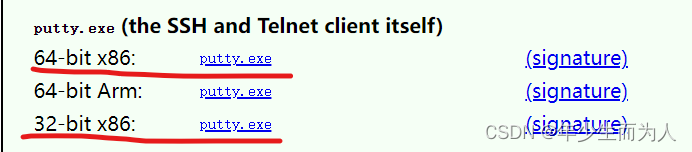
2、下载得到的直接是一个文件名为 putty.exe 的可执行文件,不需要安装即可使用

二、Putty 配色方案配置
1.Save Session
如我本地 Save Session 如下:
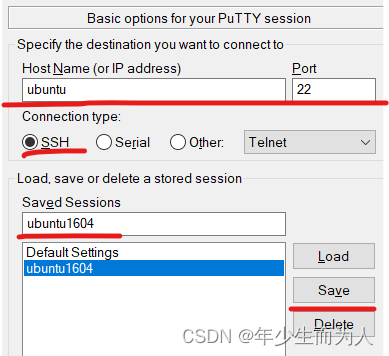
2.Putty注册表设置
2.1. 打开注册表
直接在终端命令中输入 regedit 则会弹出“注册表编辑器”

2.2. 找到对应的注册表文件
注册表地址如下HKEY_CURRENT_USER\Software\SimonTatham\PuTTY\Sessions\
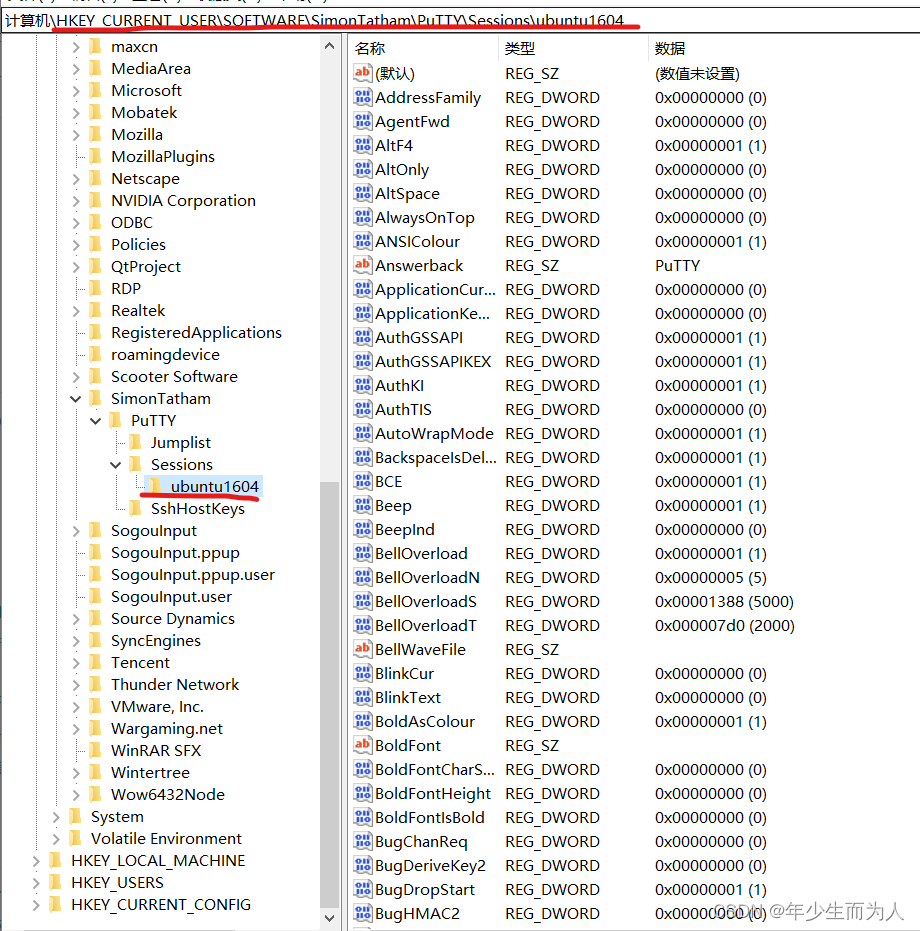
2.3. 导出注册表文件,编辑,导入
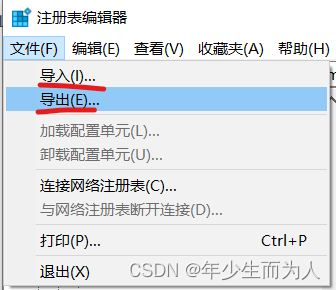
导出 *.reg 注册表之后直接对其编辑,编辑完成之后再导入到注册表中即可。
将里面的colour部分改为:
"Colour0"="255,255,255"
"Colour1"="255,255,255"
"Colour2"="51,51,51"
"Colour3"="85,85,85"
"Colour4"="0,0,0"
"Colour5"="0,255,0"
"Colour6"="77,77,77"
"Colour7"="85,85,85"
"Colour8"="187,0,0"
"Colour9"="255,85,85"
"Colour10"="152,251,152"
"Colour11"="85,255,85"
"Colour12"="240,230,140"
"Colour13"="255,255,85"
"Colour14"="205,133,63"
"Colour15"="135,206,235"
"Colour16"="255,222,173"
"Colour17"="255,85,255"
"Colour18"="255,160,160"
"Colour19"="255,215,0"
"Colour20"="245,222,179"
"Colour21"="255,255,255"
【注意】针对修改 Font,注册表没有找到对应的修改,则可以直接在 Putty Configuration 中修改,如下:
1)先 Load Sessions
2)Window -> Appearance -> Font Setting
3)设置完成之后再 Save 即可